'>

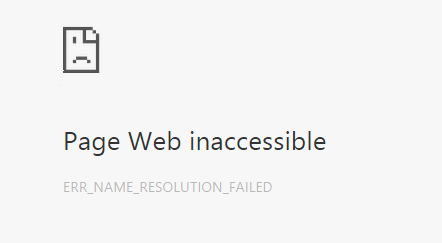
אחד הדברים האימתניים ביותר עבור אנשים במאה זו הוא שאין גישה לאינטרנט: כשאתה פותח את Google Chrome כרגיל רק כדי לגלות שאיבדת את חיבור האינטרנט שלך. כל מה שאתה יכול לראות על המסך הוא ההודעה: ERR_NAME_RESOLUTION_FAILED . חלקם יוכלו לראות גם את קוד השגיאה 137.
למזלך אתה לא נידון. ישנן כמה דרכים מאוד קלות ויעילות עבורך לפתור בעיה זו תוך שניות ספורות. עקוב אחר ההוראות שלמטה ותחזיר את האינטרנט שלך.
נסה את התיקונים הבאים:
אפשרות 1: איפוס נטש ווינסוק
1) לחץ מקש Windows ו איקס באותו זמן, ואז בחר שורת פקודה (מנהל מערכת) .
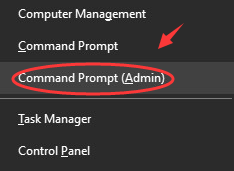
יהיה עליך לספק הרשאת מנהל, פשוט לחץ כן להמשיך.
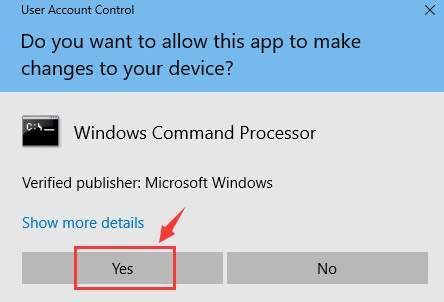
2) בחלון שורת הפקודה, הקלד את הפקודה הבאה בזה אחר זה, זכור להכות להיכנס אחרי כל פקודה (אנא וודא גם שאתה לא מבצע שגיאת הקלדה לפני שתלחץ על מקש Enter):
ipconfig / שחרור
ipconfig / הכל
ipconfig / flushdns
ipconfig / חידוש
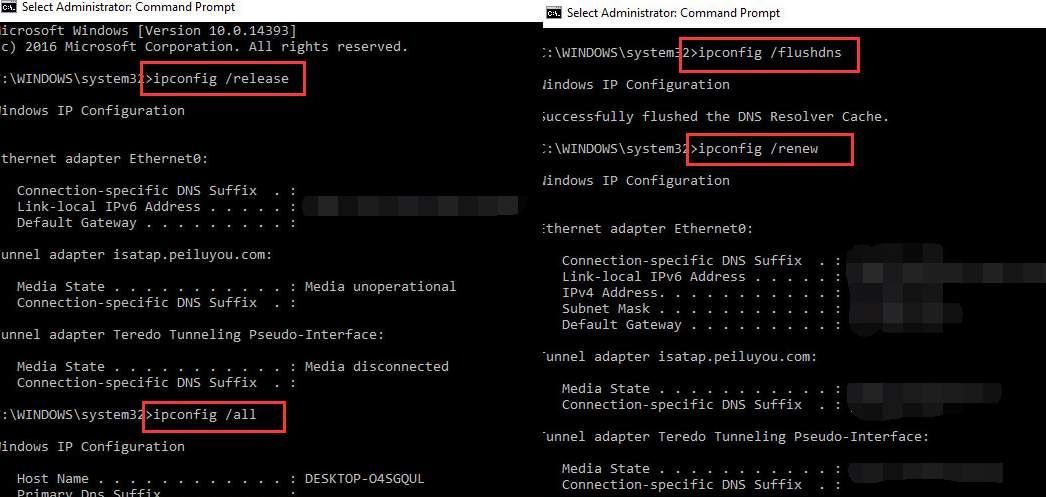
netsh int ip להגדיר dns
איפוס של נטש ווינסוק
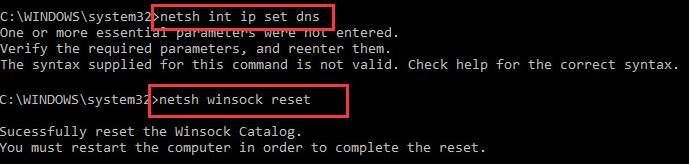
3) הפעל מחדש את המחשב. בדוק אם חיבור האינטרנט שלך חזר. אם לא, אנא המשך עם האפשרויות הבאות.
אפשרות 2: שנה כתובת DNS
1) לחץ לחיצה ימנית על סמל חיבור הרשת בפינה השמאלית התחתונה ובחר פתח את מרכז הרשת והשיתוף .
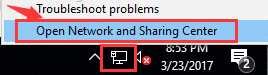
2) בצד שמאל של החלונית, בחר שינוי הגדרות מתאם .
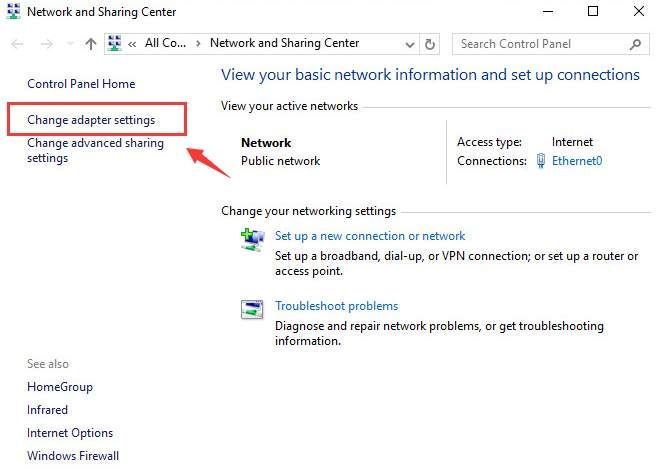
3) לחץ לחיצה ימנית על חיבור האינטרנט הפעיל שיש לך ובחר נכסים .
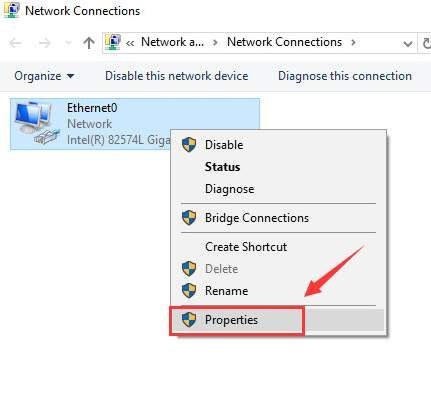
4) בחר אינטרנט פרוטוקול גרסה 4 (TCP / IPv4) מהקטגוריה ובחר נכסים .
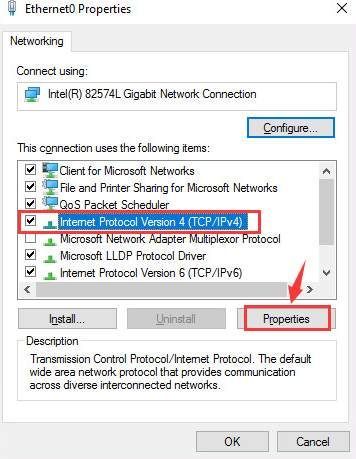
5) בחר השתמש בכתובת שרת ה- DNS הבאה ואז מלא את המידע הבא ב:
שרת DNS מועדף: 8.8.8.8
שרת DNS חלופי: 8.8.4.4
ואז לחץ בסדר כדי לשמור את השינוי והיציאה.
הערה : אם אתה יכול לראות את שרת ה- DNS המועדף המקורי כאן, אנא סמן את שם השרת למטה, שעשוי להיות שימושי מתישהו.
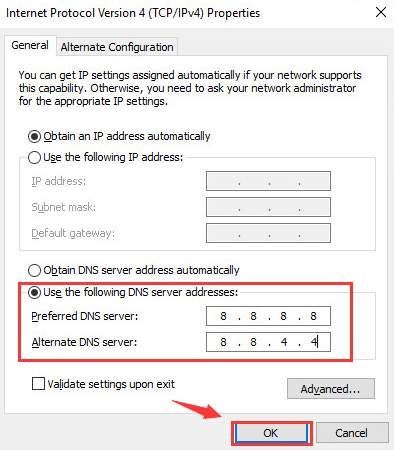
6) בדוק אם אתה יכול להשתמש באינטרנט עכשיו.
אפשרות 3: אפס את Google Chrome
אפשרות זו הוכחה כי היא עובדת על מחשבים מסוימים, ייתכן שתרצה לנסות אם שתי השיטות שלעיל לא יעזרו לך.
1) פתח את דפדפן Google Chrome והקלד את שורת הכתובת כרום: // דגלים / ופגע להיכנס .

2) לחץ אפס את הכל לברירת המחדל אפשרות בצד ימין של החלונית.
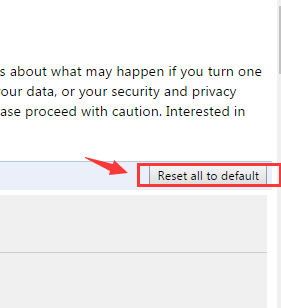
3) הפעל מחדש את Google Chrome כדי לראות אם יש לך את הגישה לאינטרנט בחזרה.
אפשרות 4: קבל עזרה עם VPN
אם לצערנו אף אחת מהשיטות שלעיל לא מתאימה לך, אנו ממליצים לך להשיג VPN לנסות לפתור את הבעיה.
VPN (רשת פרטית וירטואלית), מרחיבה רשת פרטית ברחבי הרשת הציבורית אליה מתחברים המכשירים שלך. זה עוזר לעקוף את חיבור האינטרנט דרך ספק שירותי האינטרנט שלך (ספק שירותי אינטרנט) ומתחבר באופן אנונימי דרך שרתי DNS ייעודיים.
באמצעות VPN, ייתכן שתפתור את ה-
ERR_NAME_RESOLUTION_FAILED שְׁגִיאָה. יתכן שתמצאו רשתות VPN רבות דרך האינטרנט, אך זכרו לבחור אחד ירוק ובטוח. כאן אנו ממליצים לך להשתמש NordVPN . NordVPN מגן על כתובת ה- IP שלך וודא שאף אחד אחר לא יכול לראות באילו אתרים אתה מבקר או באילו קבצים אתה מוריד, ואפילו לחסום מודעות מעצבנות. כך משתמשים ב- NordVPN:
1) הורד והתקן את NordVPN במכשיר שלך.
2) לחץ הירשם כמשתמש חדש ופעל לפי ההוראות שעל המסך כדי להירשם ולהיכנס.
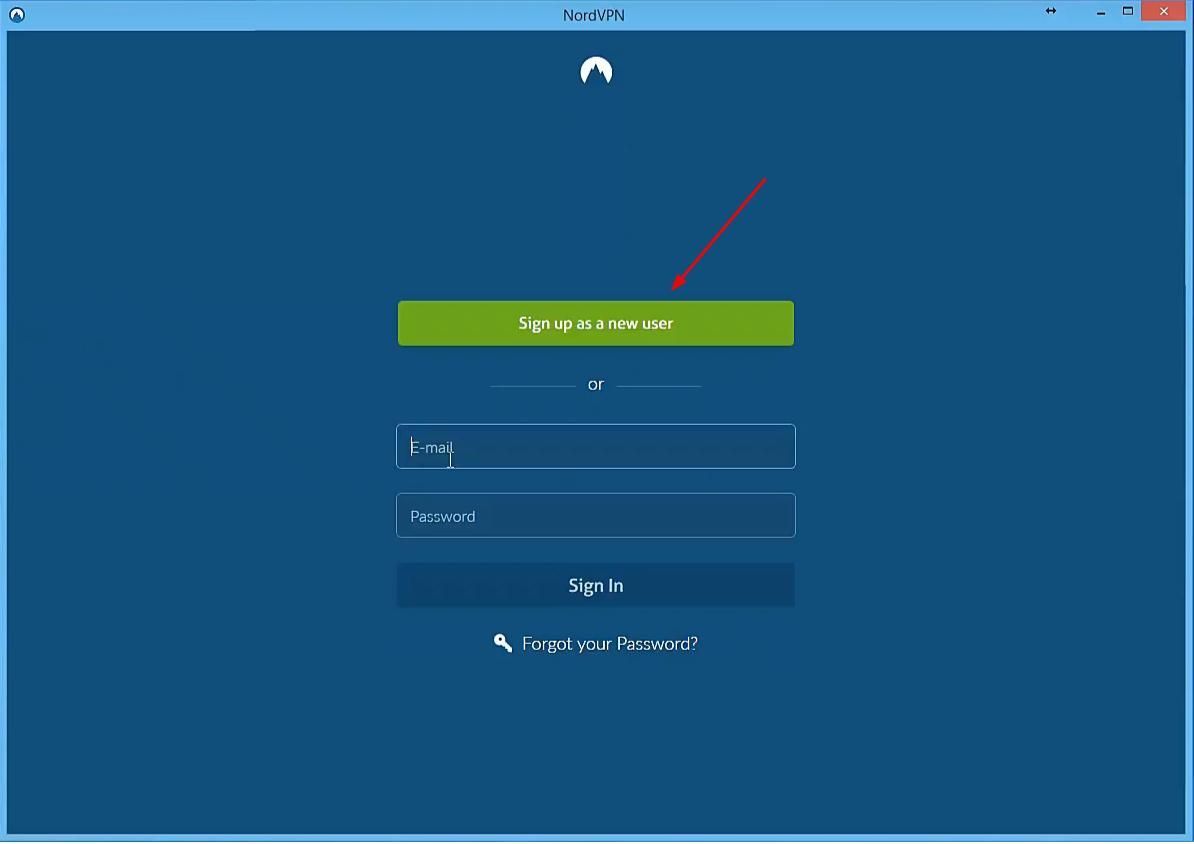
3) לחץ חיבור מהיר להתחבר אוטומטית לשרת המומלץ עבורך. לחלופין, תוכל גם להתחבר לשרת במדינה ספציפית על ידי לחיצה על סיכת המדינה במפה.
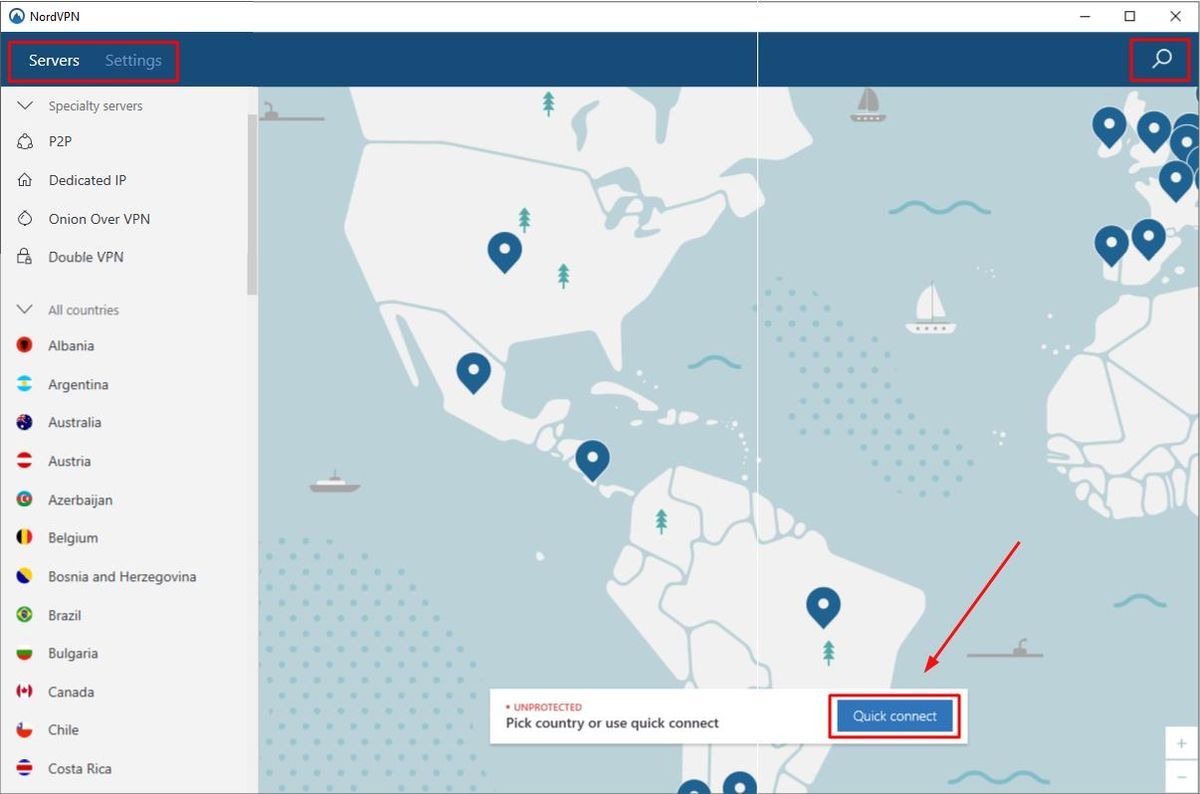
אַחֵר טיפים
1) הפעל מחדש את הנתב או המודם שלך . אם לא עשית זאת, אנא עשה זאת כעת. הפעלה מחדש של המכשירים שלך צריכה להיות תמיד הדבר הראשון שאתה עושה בכל פעם שאתה נתקל בבעיה איתם.
2) בדוק את הגדרת האנטי-וירוס שלך . תוכניות אנטי-וירוס מסוימות עשויות לחסום את דפדפן ההתחברות לאינטרנט. נסה לכבות את חומת האש שלך או להשבית את תוכנית האנטי-וירוס שלך באופן זמני כדי לראות אם הבעיה נמשכת. אם אתה זקוק לסיוע נוסף, אנא התייעץ עם היצרן של תוכנית האנטי-וירוס שלך.
3) הסר התקנה של תוכניות או אפליקציות פגומות . אם הורדת והתקנת לאחרונה תוכניות או מנהלי התקנים מסוימים, אנא בדוק אם הם האשמים כאן. מומלץ בחום להוריד רק קבצים ממקורות מאובטחים ומנתיבים לגיטימיים, שימנעו הרבה כאבי ראש מיותרים.
![[תוקן] תאורה אחורית למקלדת Lenovo לא עובדת](https://letmeknow.ch/img/knowledge/94/lenovo-keyboard-backlight-not-working.jpg)
![[תוקן] התרסקות מקורקעת במחשב - טיפים לשנת 2024](https://letmeknow.ch/img/knowledge-base/03/grounded-crashing-pc-2024-tips.jpg)




